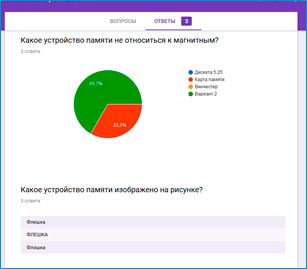1. Зайдите на сайт www.google.com и нажмите кнопку «Войти».
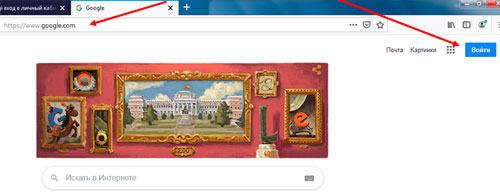
2. Введите адрес электронной почты, который использовали при регистрации. Желательно, чтобы адрес электронной почты был на GOOGLE.
Нажмите «Далее».
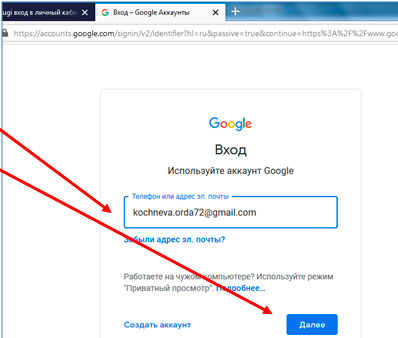
3. Введите пароль от электронной почты.
Нажмите «Далее».
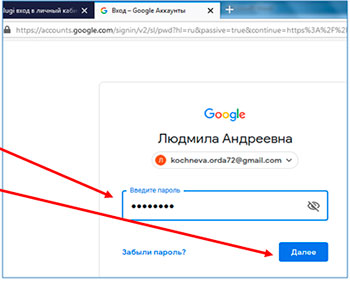
4. Далее выбираем «Приложения Google» / Диск.
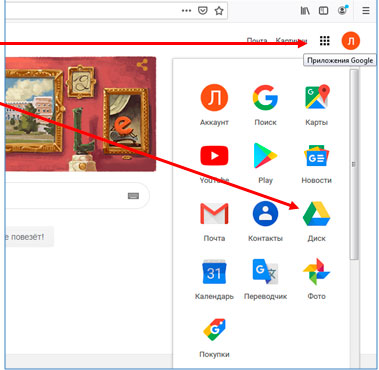
5. Далее выбираем «Создать» / «Ещё» / «Google Формы».
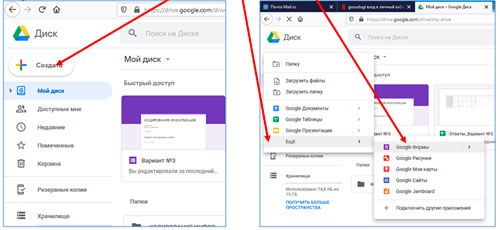
6. Вводим название формы и описание. Например, название «Устройства памяти компьютера», описание «Ноябрь 2019».
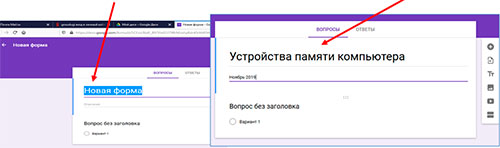
Оформление задания (вопроса)
1. Оформление вопроса:
- Вкладка «Вопросы»
- В вопрос можно вставить изображение
- Формулировка вопроса
- Виды ответов
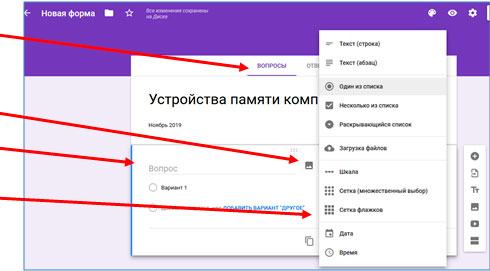
2. Вводим первый вопрос:
- Формулировка фопроса «Введите свою фамилию и имя».
- Вариант ответа «Текст (строка)».
- Бегунок «Обязательный вопрос».
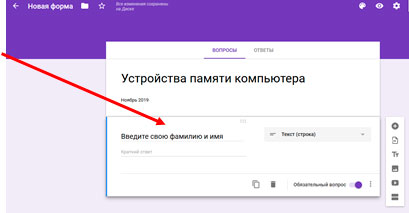
3.
-
Добавляем следующий вопрос:
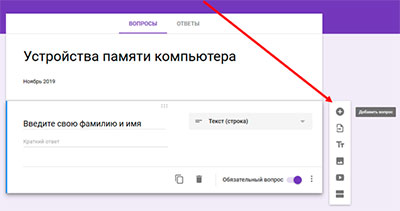
4. Вводим формулировку вопроса. Например, «Какое устройство памяти не относиться к магнитным». Выбираем тип ответа «Один из списка». Мы заранее программируем, что ответом будет один вариант из предложенного списка.
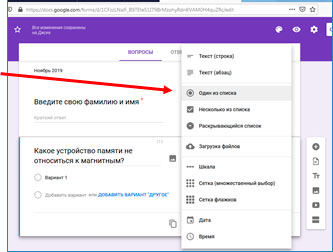
Ответом может быть либо текст, либо изображение.
Если ответом является текст, то он набирается на клавиатуре.
Если ответом является изображение, то его можно вставить несколькими способами:
1 способ – с помощью поисковой системы:
- У варианта ответа щелкаем на кнопку «Добавить изображение»;
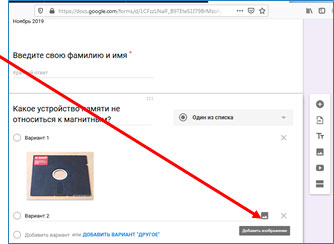
- Выбираем вкладку «Поиск»;
- Вводим в поисковую строку параметры поиска. Например, «флеш-карта»;
- Из предложенных картинок выбираем необходимое изображение;
- Щелкаем на кнопку «Вставить».
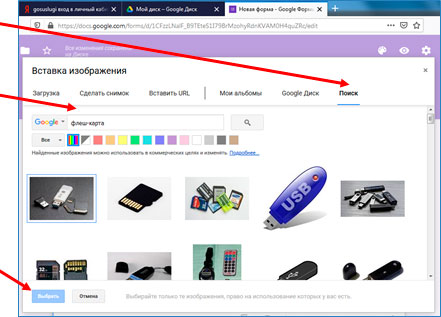
2 способ – вставить изображение из папки на компьютере:
- У варианта ответа щелкаем на кнопку «Добавить изображение»;
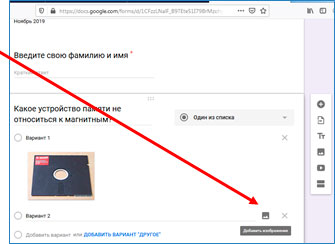
- Выбираем вкладку «Загрузка»;
- Щелкаем по кнопке «Выбрать изображение для загрузки»;
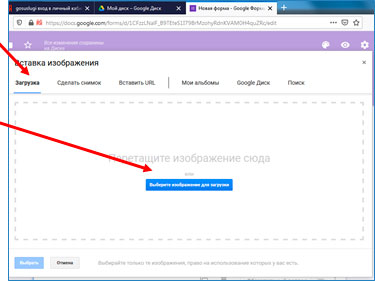
- На компьютере открываем нужную папку, выделяем необходимое изображение;
- Щелкаем на кнопку «Открыть».
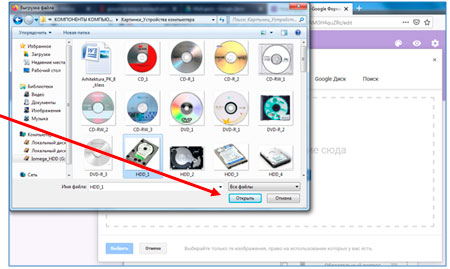
Существуют и другие способы вставки изображения - через вкладки «Сделать снимок», «Вставить URL», «Мои альбомы», «Google Диск».
Аналогичным способом можно вставить изображение, видео, раздел в формулировку вопроса. Для этого необходимо щелкнуть по соответствующей кнопке на правом меню от вопроса.
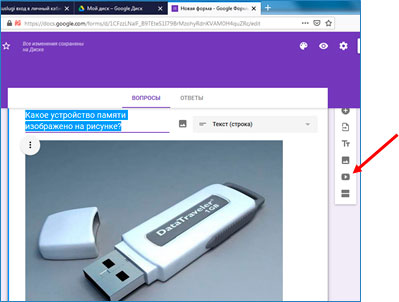
5. Создадим вопрос с множественным выбором правильных ответов. Для этого выбираем вид ответа «Несколько из списка».
Не забываем оформить формулировку вопроса.
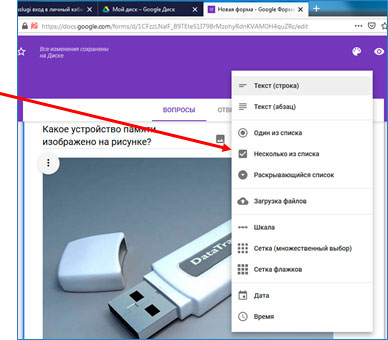
Вводим варианты ответов, среди которых может быть несколько правильных. Например:

При необходимости можно добавить сколь угодно много вариантов ответов, щелкнув по последней строке «Добавить вариант».
6. Создаем вопрос с открытым вариантом ответа. Для этого выбираем либо «Текст (строка)», либо «Текст (абзац)».
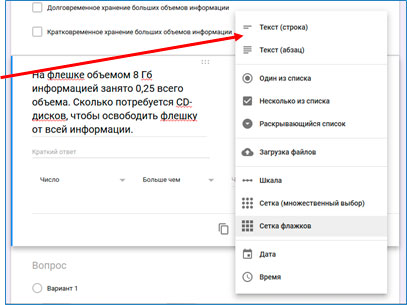
У открытого варианта ответа можно установить проверку вводимого учеником ответа. Для этого необходимо нажать «Проверка ответов.
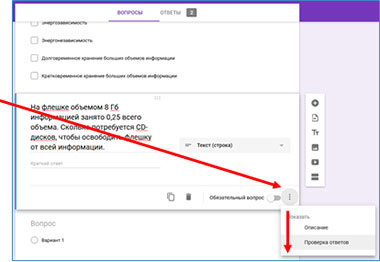
Далее можно указать:
- что является ответом (число, текст),
- написать текст сообщения в случае неправильно введенного ответа.

7. Создаем вопрос в виде таблицы. Для этого выбираем либо «Сетка (множественный выбор)», либо «Сетка флажков».
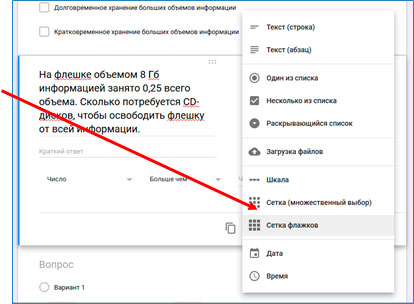
Далее можно указать:
- формулировку вопроса;
- формулировку столбцов;
- формулировку строк;
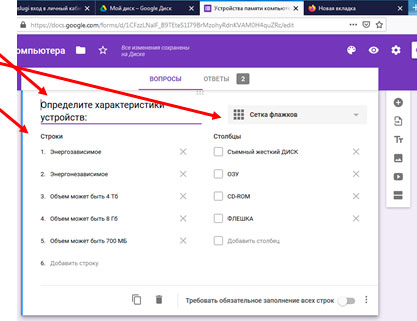
Вопрос получиться в таком виде:
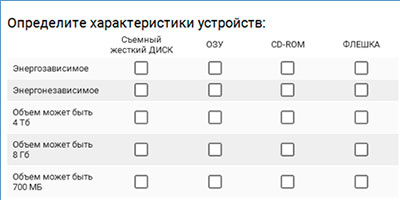
Создание таблицы для сохранения ответов обучающихся
- Создаем таблицу для сохранения ответов обучающихся:
- Вкладка «Ответы»
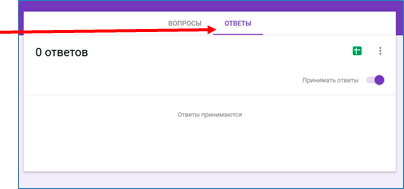
- Нажимаем «Добавить таблицу»
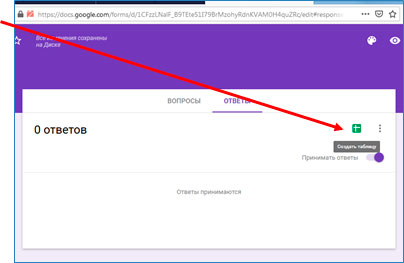
- Отмечаем «Новая таблица» или «Существующая таблица».
- Отмечаем «Новая таблица» или «Существующая таблица».

- Для новой таблицы можно дать название.
Созданные опросник и таблица ответов автоматически сохраняются на Google Диске.
Просмотр результатов опроса по таблице
- Заходим на «Приложения Google» / Диск.
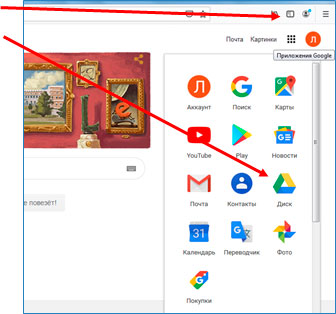
- Выбираем нужную таблицу и открываем ее.
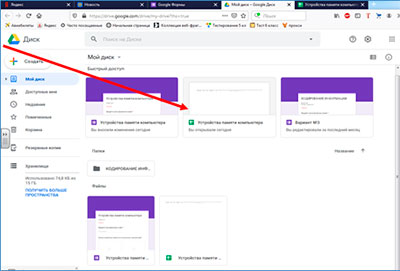
- Например:
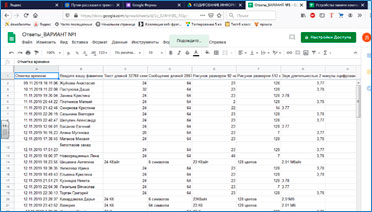
Просмотр результатов опроса по диаграммам
- Заходим на «Приложения Google» / Диск.
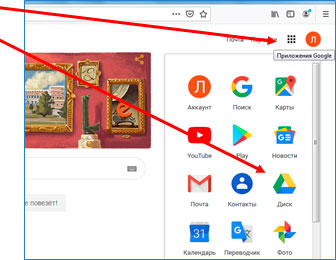
- Выбираем нужную форму и открываем ее.
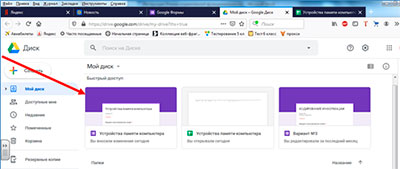
- На вкладке «Ответы» смотрим ответы и диаграммы по всем вопросам: